Jak přenést Zoom do Roku – TechCult
Různé / / July 22, 2023
No, máme dobrou zprávu pro naše ostatní uživatele Roku! Už není třeba stlačovat videokonference a prezentace na menší obrazovku. V dnešním článku vám ukážeme, jak přenést Zoom do Roku. Je čas dostat své projekty na velkou scénu.

Obsah
Jak přenést Zoom do Roku
V současné době není aplikace Zoom k dispozici na zařízeních Roku. Technicky jej tedy nemůžete odesílat ze smartphonu nebo počítače. Pomocí funkce zrcadlení obrazovky si však stále můžete prohlížet svou schůzku, kurzy, webináře a vše v Zoomu přímo na vašem Roku TV. Přečtěte si více a zjistěte, jak na to.
Povolit zrcadlení obrazovky na Roku
Než budeme pokračovat, povolme zrcadlení obrazovky na vašem Roku.
Poznámka: Pokud vaše zařízení Roku podporuje zrcadlení obrazovky a běží na Roku OS 7.7 nebo novějším, tato funkce se automaticky aktivuje.
Pokud funkce ještě není povolena, postupujte podle níže uvedených kroků:
1. Na dálkovém ovladači Roku stiskněte tlačítko Domů.

2. Navigovat do Nastavení, následován Systéma stiskněte OK.
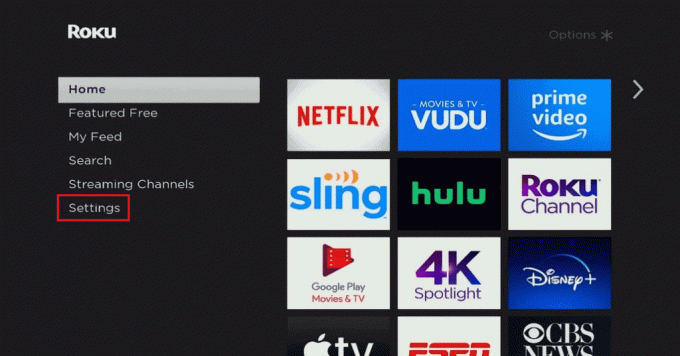
3. Nyní jděte na Zrcadlení obrazovky a stiskněte OK.
4. Vybrat Režim zrcadlení obrazovky a vyberte si buď Výzva nebo Vždy povolit.
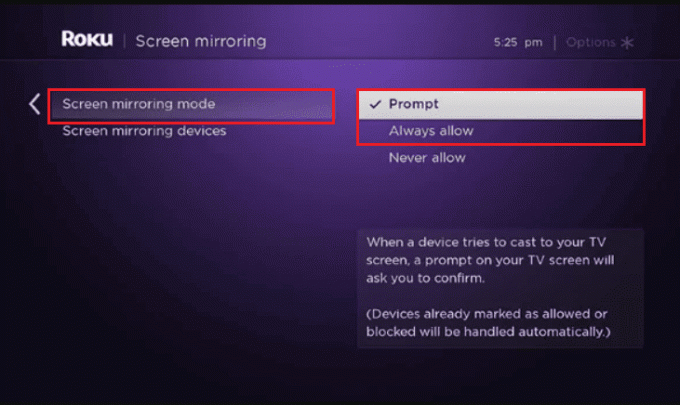
Jak zrcadlit zoom na Roku
Nyní, když je Roku TV nastaven na zrcadlení obrazovky, pojďme se podívat, jak na něm promítat vaše schůzky Zoom ze smartphonu Android, Windows PC, iPhone a Mac.
Mirror Zoom to Roku z Androidu
Chcete-li zrcadlit obrazovku telefonu Android na Roku, postupujte podle níže uvedených kroků:
Poznámka: Ujistěte se, že Roku TV a smartphone mají same Wi-Fi síť.
1. Stáhněte dolů oznamovací panel na vašem telefonu Android.
2. Hledat Odesílání obrazovky (nebo ekvivalentní možnost) a klepněte na ni.

3. Nechte telefon vyhledat zařízení v okolí a jakmile uvidíte, Zařízení Roku v seznamu jej vyberte.
4. Nyní můžete zahájit schůzku Zoom a ta se bude zrcadlit na TV.
Můžete také použít třetí stranu aplikace pro zrcadlení obrazovky, v případě, že ho potřebujete.
Mirror Zoom to Roku z Windows PC
Pokud se obvykle účastníte hovorů Zoom na vašem PC a chcete zrcadlit obrazovku na Roku TV, můžete se řídit těmito dvěma způsoby:
Metoda 1: Bezdrátově pomocí Cast v systému Windows
Počítače se systémem Windows mají vestavěnou funkci vysílání obrazovky, která uživatelům pomáhá bezdrátově přenášet jejich obrazovky na obrazovku jiných zařízení. Postupujte podle níže uvedených kroků:
1. Zahájení Nastavení na PC.
2. Klikněte Systém v levém podokně a poté Zobrazit napravo.
3. Klikněte na Více displejů.
4. Nyní klikněte na Připojit vedle Připojte se k bezdrátovému displeji.
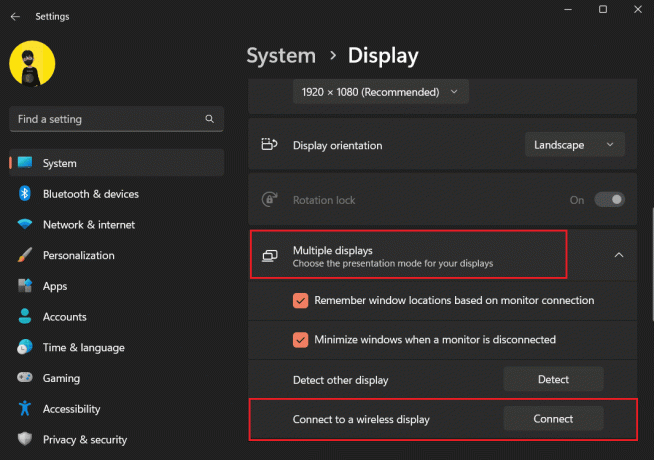
5. Ze seznamu dostupných zařízení vyberte Zařízení Roku.
6. Akceptovat oprávnění na Roku TV.
7. Zahájení Zvětšení na PC a hostit schůzku nebo se k ní připojit jakmile jsou obě zařízení správně připojena.
To je ono! Nyní můžete volat na samotné Roku TV.
Přečtěte si také: Top 20 nejlepších bezplatných ekvalizérů pro Windows 10
Metoda 2: Použijte kabel HDMI
Pokud pro vás není použití bezdrátového způsobu odesílání hovorů Zoom do Roku TV proveditelné, potřebujete pouze kabel HDMI. Pokud pro vás není přenositelnost důležitým faktorem, zajistí to nejen zanedbatelnou latenci, ale také lepší kvalitu zvuku a videa.
1. Připojte kompatibilní HDMI kabel do TV a PC.
2. Změňte zdroj televizoru na HDMI 1 nebo HDMI 2, podle toho, jaký port je k němu připojen.
To je vše. Obrazovka počítače se zrcadlí na televizoru a můžete zahájit schůzku Zoom.
Přečtěte si také: Oprava Windows PC se nepřipojuje k TV
Mirror Zoom to Roku z iPhone
Televizory Roku nyní nabízejí podporu Apple AirPlay, která uživatelům umožňuje bezdrátově streamovat obsah včetně zvuku, videa a fotografií ze zařízení Apple na streamovací zařízení Roku.
Pouze nejnovější modely a zařízení běžící na Roku OS 9.4 nebo vyšším jsou však kompatibilní pouze s AirPlay. Zkontrolovat oficiální webové stránky Více podrobností.
Postupujte podle níže uvedených kroků:
1. V Nastavení menu, vyberte si Apple AirPlay a HomeKit.
2. Vybrat Nastavení Apple AirPlay a HomeKit.

3. Zapnout AirPlay a nastavit Vyžadovat kód tak jako Pouze poprvé.
4. Nyní připojte iPhone a Roku ke stejné síti Wi-Fi.
5. Postupujte podle cesty na iPhone: Nastavení > Obecné > AirPlay & Handoff.
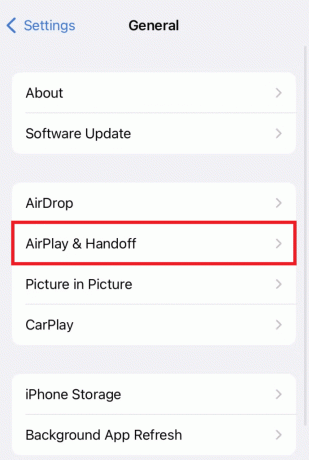
6. Zapněte všechny možnosti pro AirPlay & Handoff.
7. V Řídicí centrum na iPhonu klepněte na Ikona zrcadlení obrazovky a vyberte Zařízení Roku.
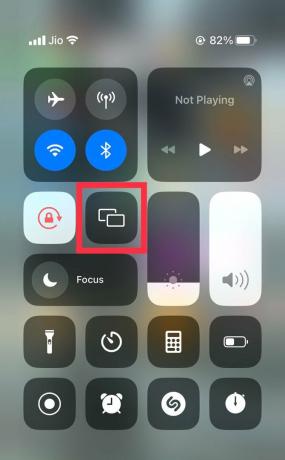
8. Kód by se nyní měl objevit na Roku. Zadejte jej na iPhone a spárujte obě zařízení.
9. Nyní otevřeno Zvětšení a hostit/připojit se ke schůzce.
AirPlay můžete také použít k odeslání Zoom do Roku z Macu.
Doporučeno: 16 nejlepších bezplatných aplikací pro zrcadlení pro iPhone do seznamu TV
Ačkoli Zoom není oficiálně podporován na Roku, můžete totéž udělat podle našich metod na jak přenést Zoom na Roku. Pokud pro nás máte nějaké dotazy nebo návrhy, zanechte je prosím v sekci komentářů níže. Pro více takových tipů a triků zůstaňte ve spojení s TechCult.
Henry je ostřílený technický spisovatel s vášní pro zpřístupňování složitých technologických témat každodenním čtenářům. S více než desetiletými zkušenostmi v technologickém průmyslu se Henry stal pro své čtenáře důvěryhodným zdrojem informací.



